使用过演示文稿的朋友们都知道,常常会在幻灯片的内容上使用超链接可以快速翻到需要的那一页幻灯片。下面小编就来告诉大家如何在WPS演示中使用超链接的命令,一起来看看吧。新建默认模板wps演示文稿,内容版式为空白版式。单击在线素材中的目录项,单击目录选项卡,选中其中一种目录,右击选择快捷菜单中的“插入&rd......
WPS word如何在微软雅黑的字体下运用宋体双引号
WPS教程
2021-10-13 11:05:01
我们从WPS编辑文档的时候,经常用的微软雅黑和宋体这两种字体,但是值得注意的是,这两种字体的双引号的展现形式是不一样的,那么我们可不可以用微软雅黑的字体,但是用宋体的双引号呢,当然可以,具体怎么操作呢,一起来学习一下吧。

运用宋体双引号
首先我们看到这篇文章,这是微软雅黑的字体,这些双引号也是微软雅黑的,可以看到这种字体下的双引号是一样的,是“”种形式的。
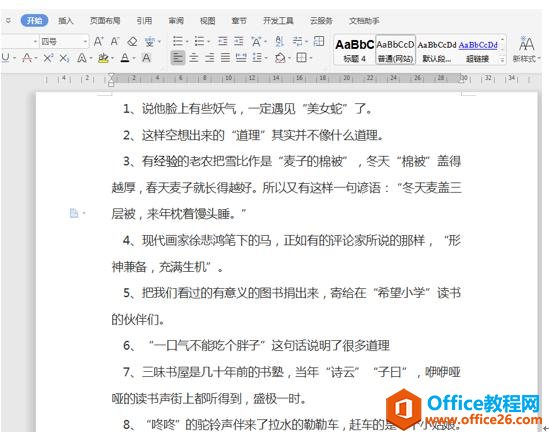
然后我们打开查找对话框,单击文件下的编辑,在下拉菜单中选择查找,或者直接用快捷键Ctrl+F。
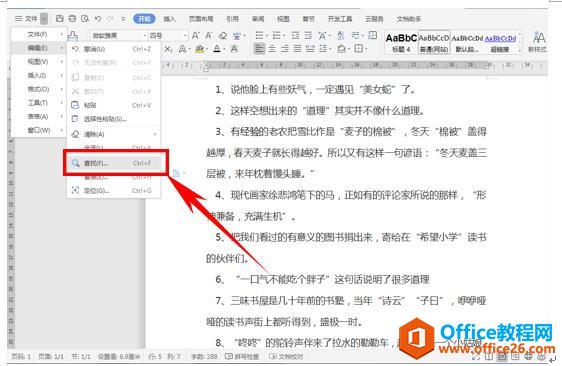
弹出查找与替换的对话框,在查找内容里输入[“”],注意这里的括号在英文状态下输入,双引号在中文状态下输入,然后单击高级搜索,选择使用通配符,在突出显示查找内容下选择全部突出显示。
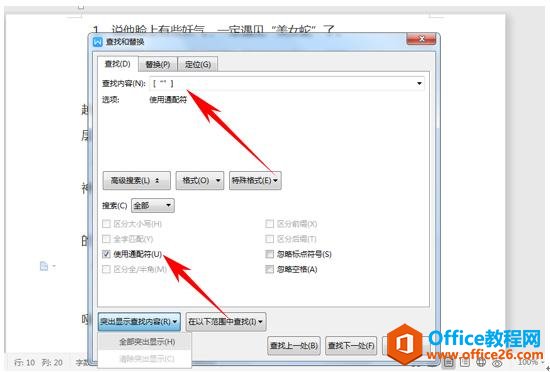
我们看到所有的双引号都已经被选中标识出来了。
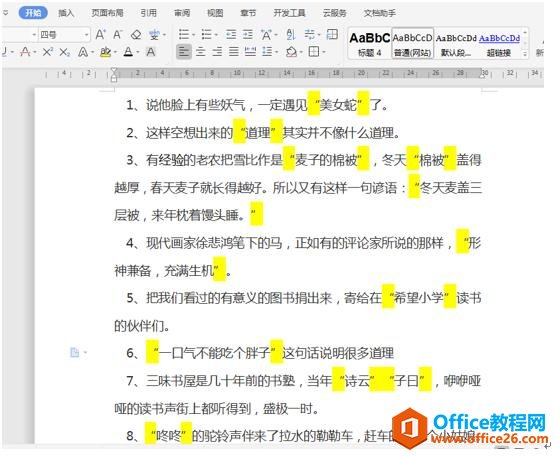
接下来就非常简单了,将微软雅黑字体改为宋体,我们看到所有双引号接着就变为了“”的形式。
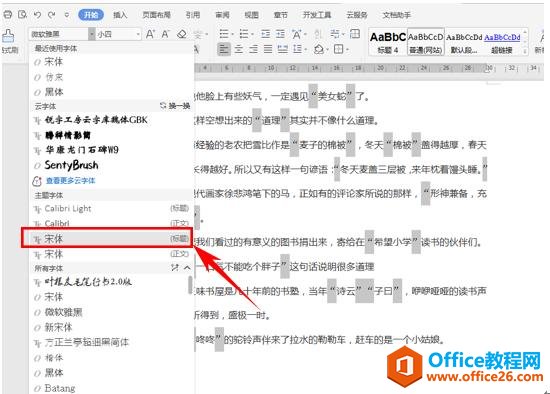
那么WPS文档中用微软雅黑的字体,展现宋体的双引号表现形式的方法,是不是非常简单呢,你学会了吗?
相关文章





